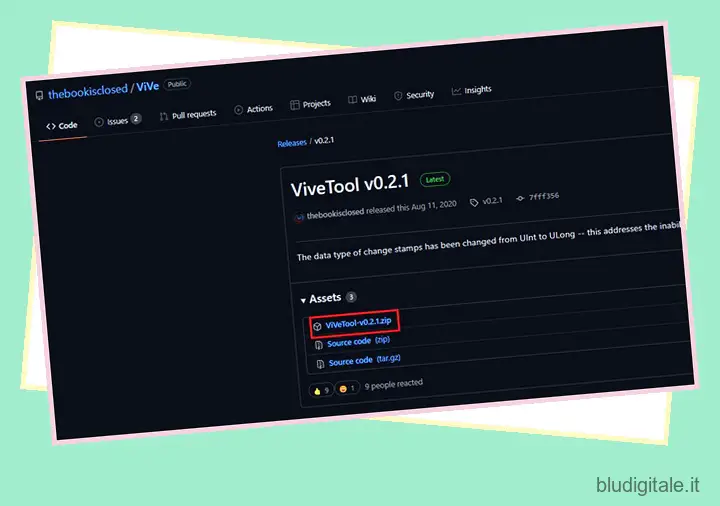Con la recente build 22518 di Windows 11 Insider, Microsoft ha introdotto alcune nuove modifiche come gli sfondi desktop Spotlight e una nuova funzionalità di accessibilità chiamata Accesso vocale , solo per citarne alcuni. Oltre a questo, il gigante di Redmond ha anche modificato il modo in cui accedi ai widget. Andando avanti, vedrai un’icona meteo sulla barra delle applicazioni, proprio come il widget Notizie e interessi di Windows 10 . Tuttavia, l’implementazione è invadente e la pagina del widget viene attivata automaticamente quando si passa con il mouse sopra l’icona del tempo. Se non sei interessato a tenere d’occhio il meteo direttamente dalla barra delle applicazioni o vuoi semplicemente toglierti il fastidio, ecco come disabilitare il widget meteo su Windows 11.
Disattiva widget meteo su Windows 11 (2022)
Come accennato in precedenza, la nuova icona del widget meteo sulla barra delle applicazioni è disponibile solo nell’ultima build 22518 di Windows Insider. Tuttavia, abbiamo incluso anche passaggi per abilitare forzatamente la funzionalità nella build stabile poiché è ancora in fase di test A/B. Puoi avere un’idea della funzionalità prima della sua versione ufficiale e aggiungere questa risorsa ai segnalibri per disabilitare il nuovo widget meteo una volta lanciato con il prossimo aggiornamento di Windows 11. Sommario
Forza l’abilitazione del widget meteo sulla barra delle applicazioni su Windows 11
Se volete continuare a leggere questo post su "Come disabilitare il widget meteo sulla barra delle applicazioni di Windows 11" cliccate sul pulsante "Mostra tutti" e potrete leggere il resto del contenuto gratuitamente. ebstomasborba.pt è un sito specializzato in Tecnologia, Notizie, Giochi e molti altri argomenti che potrebbero interessarvi. Se desiderate leggere altre informazioni simili a Come disabilitare il widget meteo sulla barra delle applicazioni di Windows 11, continuate a navigare sul web e iscrivetevi alle notifiche del blog per non perdere le ultime novità.
1. Poiché il nuovo widget meteo non è ancora ampiamente disponibile per tutti, puoi utilizzare ViveTool di Albacore per abilitare la funzione manualmente. Per iniziare, scarica l’ultima versione di ViveTool da GitHub .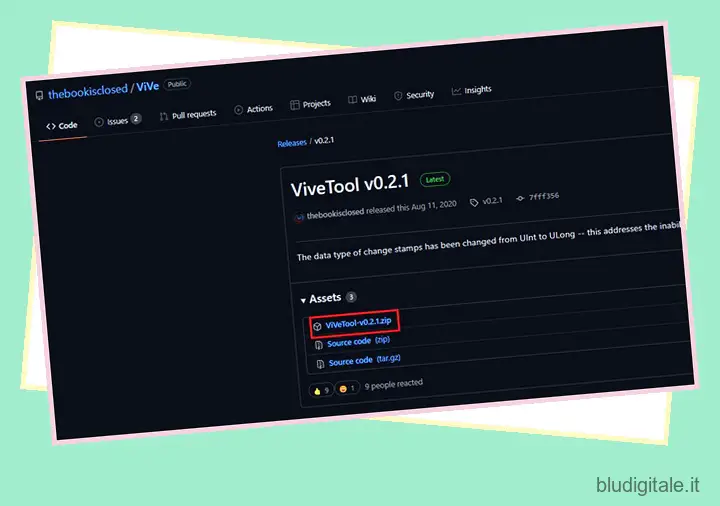
2. Dopo aver scaricato il file ZIP, fai clic con il pulsante destro del mouse da Esplora file e scegli l’opzione “Estrai tutto”.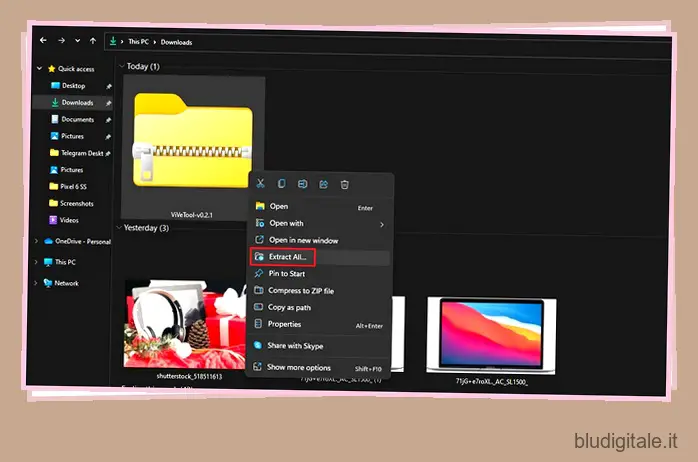
3. Quindi, fare clic sul pulsante “Sfoglia” per modificare la cartella di destinazione.
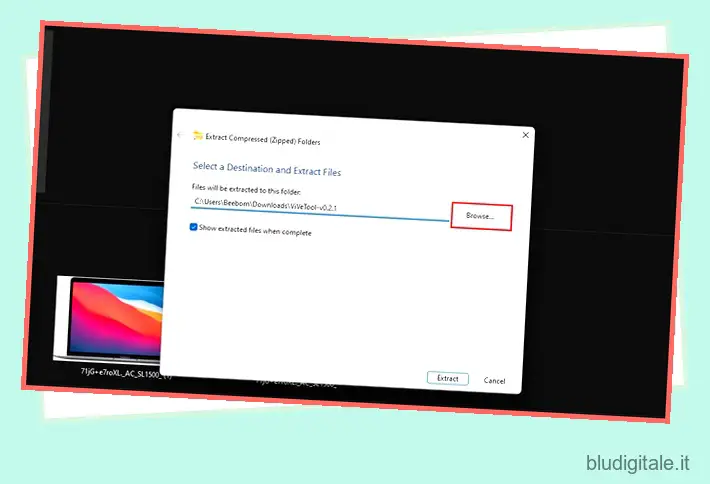
4. Dall’interfaccia di selezione file, vai a Windows -> System32 e scegli “Seleziona cartella”.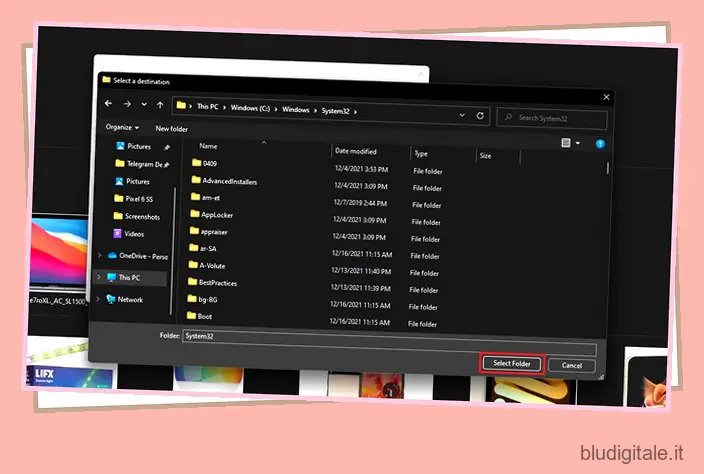
5. Dopo aver selezionato il percorso, fare clic su “Estrai” per spostare i contenuti nella cartella di destinazione.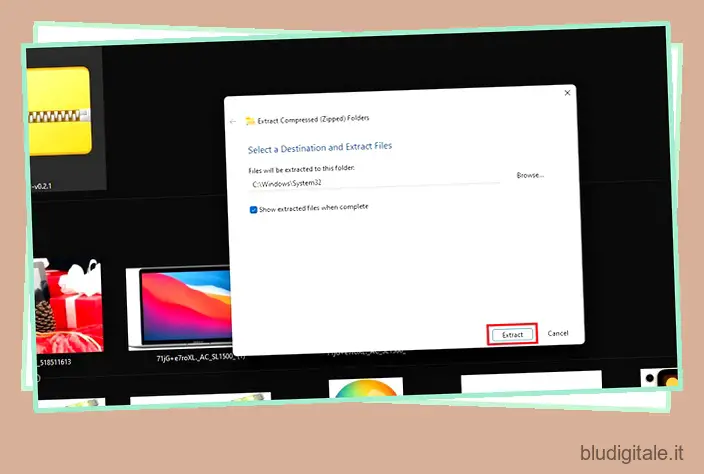
6. Ora che hai configurato ViveTool, premi una volta il tasto Windows, digita “cmd” e fai clic su “Esegui come amministratore” nel riquadro di destra per eseguire il prompt dei comandi con privilegi amministrativi.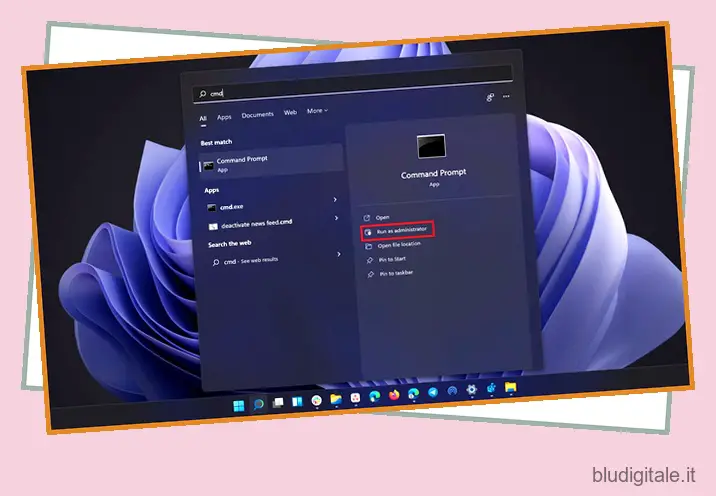
7. Nella finestra del prompt dei comandi, incollare singolarmente i seguenti comandi e attendere il messaggio di conferma. Dopo aver eseguito tutti i comandi, riavvia il tuo PC Windows 11.
vivetool addconfig 36553793 2vivetool addconfig 36226456 2vivetool addconfig 36226054 2vivetool addconfig 34301415 2
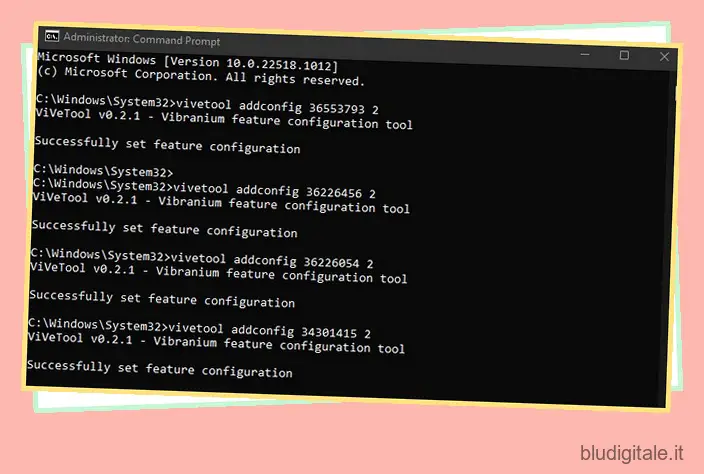
8. Un ultimo passaggio da eseguire è l’aggiornamento del Web Experience Pack di Windows. Per farlo, apri Microsoft Store, passa alla sezione “Libreria” e fai clic sul pulsante “Aggiorna”. Nel caso in cui non vedi l’aggiornamento, puoi installare Winget e utilizzare il comando seguente per aggiornare manualmente il pacchetto.
aggiornamento dell'ala 9MSSGKG348SP
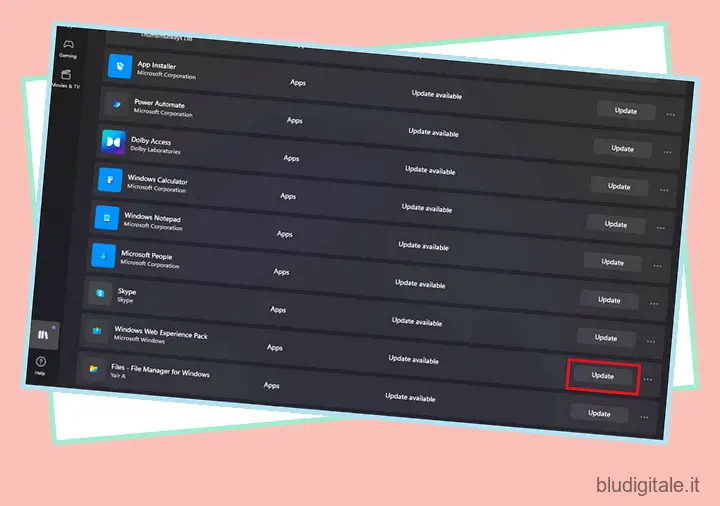
9. Se hai centrato la barra delle applicazioni, vedrai il widget meteo nell’angolo in basso a sinistra. Se hai spostato le icone della barra delle applicazioni a sinistra , la nuova icona del meteo sostituirà l’icona del widget esistente al centro.
Disabilita i widget meteo di Windows 11 dalle impostazioni della barra delle applicazioni
1. Fai clic con il pulsante destro del mouse in un punto qualsiasi della barra delle applicazioni e scegli “Impostazioni barra delle applicazioni”.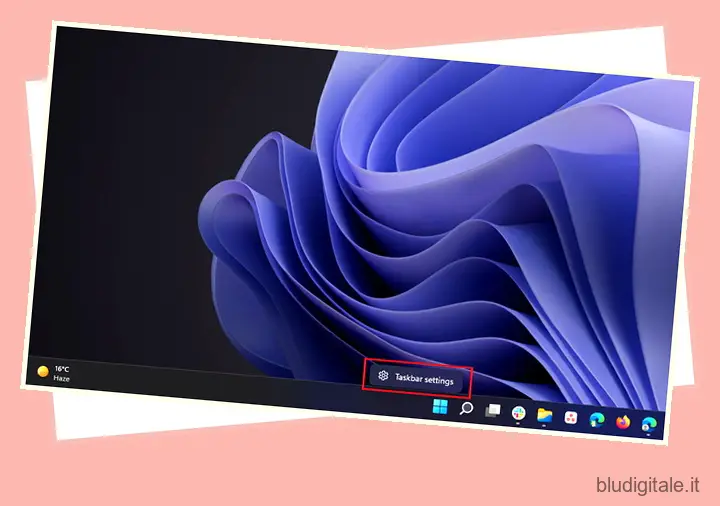
2. Dalla pagina delle impostazioni della barra delle applicazioni, disabilita l’interruttore “Widget” e il gioco è fatto. Non vedrai più il widget meteo sulla barra delle applicazioni di Windows 11.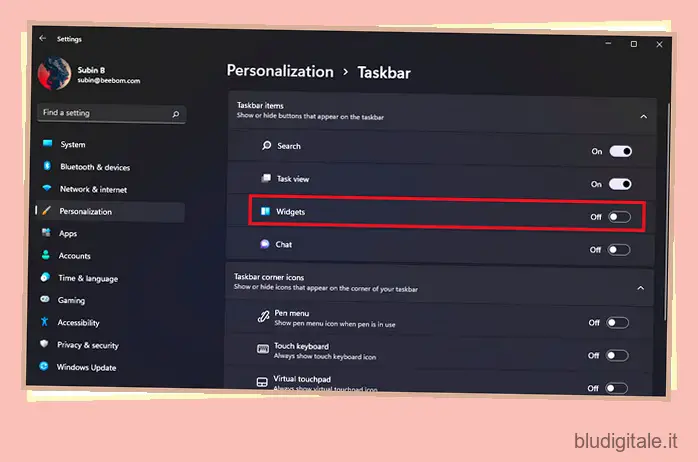
Rimuovere il widget meteo di Windows 11 utilizzando le impostazioni di Windows
1. Un altro modo per rimuovere il widget meteo è dall’app Impostazioni. Apri l’app Impostazioni utilizzando la scorciatoia da tastiera di Windows 11 “Win + I” e vai a Personalizzazione -> Barra delle applicazioni .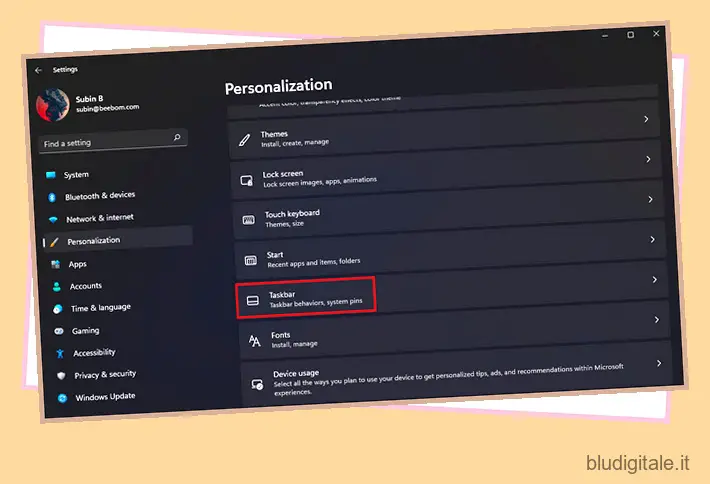
2. Ora puoi disabilitare l’interruttore dei widget per sbarazzarti dei widget di Windows 11.
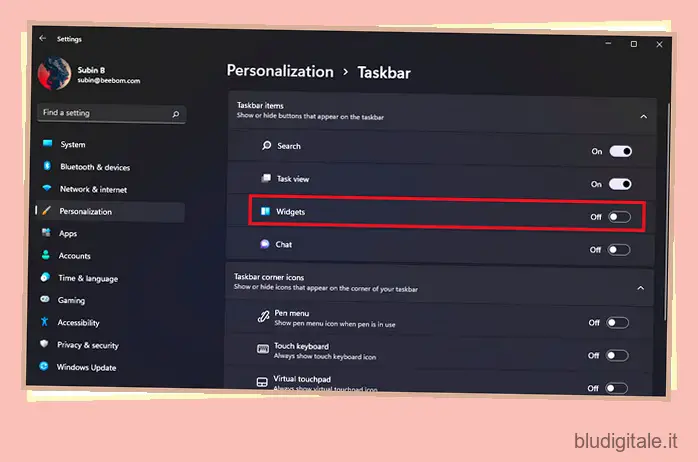
Disinstalla il widget meteo di Windows 11 utilizzando Winget
1. Se invece preferisci disinstallare i widget, puoi farlo anche disinstallando il Web Experience Pack di Windows. Per prima cosa, premi il tasto Win, digita “cmd” ed esegui il prompt dei comandi come amministratore.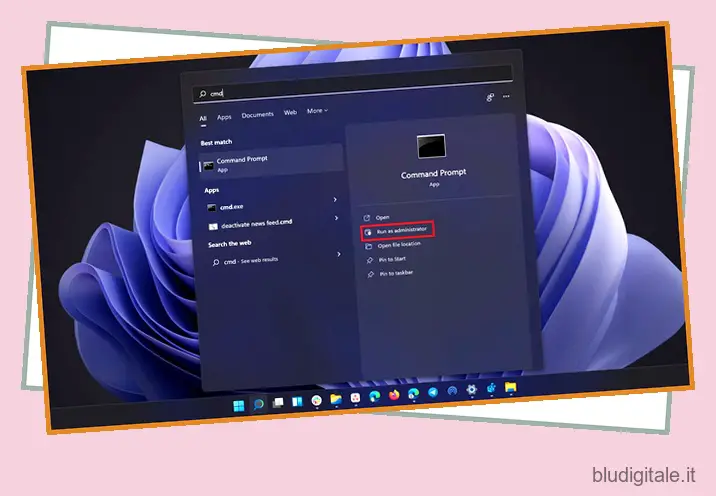
2. Quindi, esegui il comando seguente e premi Invio per disinstallare Windows Web Experience Pack dal tuo PC Windows 11. Se desideri reinstallare i widget in un secondo momento, puoi riscaricare il pacchetto da Microsoft Store.
disinstallazione di winget "pacchetto esperienza web di Windows"
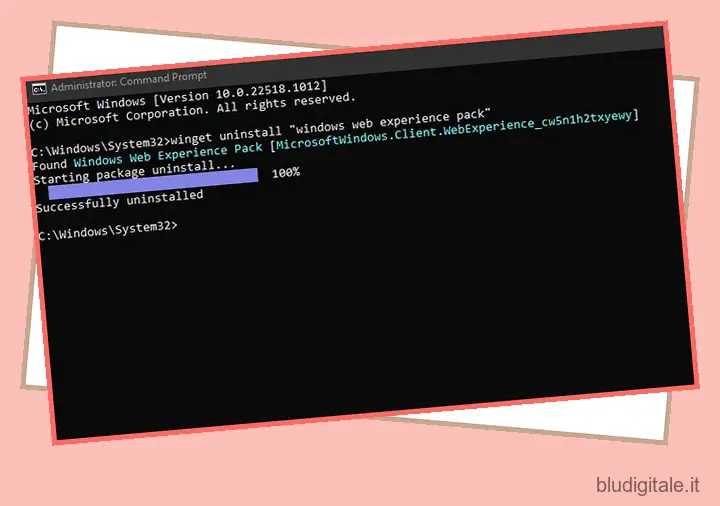
Nascondi widget meteo nella barra delle applicazioni su PC Windows 11
Sebbene il widget meteo sia utile, sarebbe stato bello vedere solo il tempo quando si fa clic o si passa con il mouse sopra l’icona del widget, al contrario della schermata completa del widget. Speriamo che Microsoft modifichi il comportamento del trigger prima del rilascio più ampio nel canale stabile. Nel frattempo, puoi consultare le nostre guide collegate per personalizzare la barra delle applicazioni di Windows 11 e modificare il menu Start di Windows 11 .